Vista de hoja
Las hojas son componentes de las apps de análisis de Qlik Sense. Las hojas presentan visualizaciones a los usuarios de las apps para que puedan explorar, analizar y descubrir datos. Las hojas pueden ser públicas o privadas. Aquí también puede crear, diseñar y estructurar las visualizaciones cuando crea apps.
La barra de navegación contiene opciones para navegar por su app. La barra de herramientas contiene opciones para navegar por sus hojas, hacer y borrar selecciones y buscar datos. Insight Advisor es donde puede acceder a la creación asistida de visualizaciones y análisis. La hoja es el espacio donde interactuamos con las visualizaciones.
Vista de hoja en una app
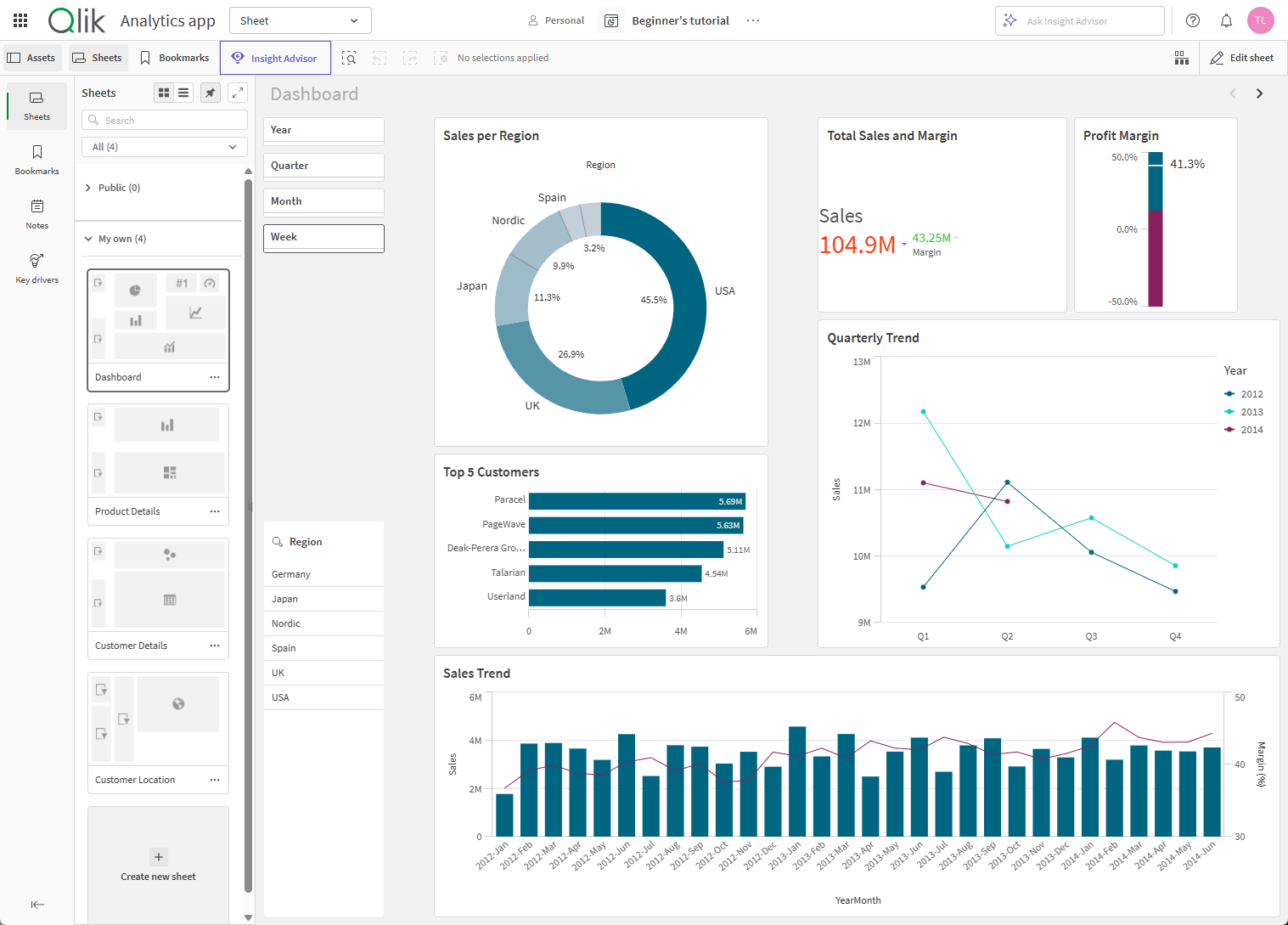
Barra de herramientas
La barra de herramientas contiene opciones para crear y navegar por su hoja y aplicación. Dentro de la barra de herramientas, la barra de selecciones contiene opciones para hacer selecciones en sus datos y borrar esas selecciones y buscar datos. La herramienta de selecciones también muestra todas las selecciones que se han realizado.
Barra de herramientas en una hoja en modo de análisis
Activos
El panel de activos contiene opciones para navegar por su hoja y aplicación. Desde Activos puede navegar y crear nuevas hojas y marcadores. También puede ver y crear notas y utilizar análisis de factores clave. Si un desarrollador de informes ha activado cualquiera de las plantillas de informes de la aplicación para informes bajo demanda, también puede ver las plantillas disponibles y generar informes. Haga clic en Hojas o Marcadores para abrir el panel de activos a esas secciones.
El panel de activos en el modo de análisis
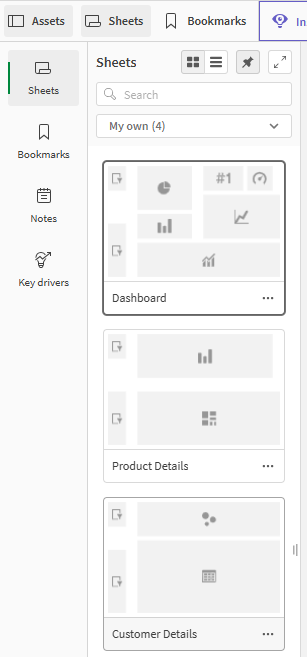
Hoja
La hoja es el espacio donde interactuamos con las visualizaciones.
Hoja en modo de análisis

Menú Opciones
Puede utilizar el menú de opciones para realizar acciones relacionadas con la visualización.
Menú de opciones junto a un gráfico

Puede abrir el menú de opciones:
- Haciendo clic con el botón derecho en un gráfico.
- Haciendo clic en el menú flotante
.
Las opciones del menú serán diferentes según las siguientes situaciones:
- Tanto si edita como si analiza (visualiza) gráficos en una app.
- El tipo de gráfico.
- Los privilegios que le hayan sido asignados por su administrador.
- Ajustes personalizados para los menús de visualización que han sido configurados por el desarrollador de la app (véase Ocultar elementos en los menús de visualización).
Menú de opciones para un gráfico con menú flotante expandido

El menú se ve diferente si tiene habilitado el modo de pantalla táctil en un dispositivo compatible. Puede activar y desactivar la compatibilidad táctil haciendo clic o pulsando el botón de navegación de la aplicación () y usando la opción para
Modo de pantalla táctil.
Insight Advisor
Insight Advisor le permite crear rápidamente nuevas visualizaciones a partir de los datos, ayudándole a encontrar análisis que podrían no estar presentes en la aplicación. Puede acceder a Insight Advisor haciendo clic en Insight Advisor o, si desea utilizar un análisis basado en búsquedas, insertando una consulta en la barra de búsqueda Pregunte a Insight Advisor.
Insight Advisor

Tipos de análisis de Insight Advisor le ayuda a crear gráficos a partir de una gama de posibles tipos de análisis. Seleccione el análisis que desea ver, los tipos de datos que deban usarse y Insight Advisor crea gráficos a partir de sus parámetros.
Tipos de análisis de Insight Advisor

Puede realizar búsquedas en lenguaje natural con la búsqueda de Insight Advisor. Insight Advisor consulta los datos de la aplicación y devuelve resultados que coincidan con su pregunta. También puede seleccionar campos y dejar que la Búsqueda de Insight Advisor cree gráficos.
Si su navegador no está configurado en un idioma compatible, se utiliza el inglés.
Puede cambiar el idioma que utiliza Insight Advisor seleccionando un idioma con el botón Idioma.
Qlik Cloud admite varios idiomas en Búsqueda de Insight Advisor. Para más información sobre los idiomas admitidos en Búsqueda de Insight Advisor, vea Idiomas admitidos.
Si su navegador no está configurado en un idioma compatible, se utiliza el inglés. Puede cambiar el idioma que utiliza Insight Advisor seleccionando un idioma con el botón Idioma.
Búsqueda de Insight Advisor

